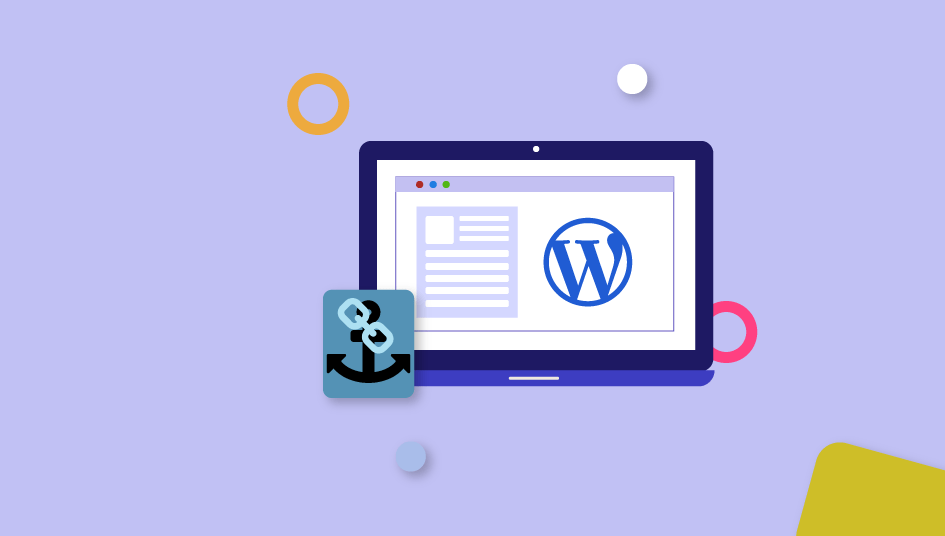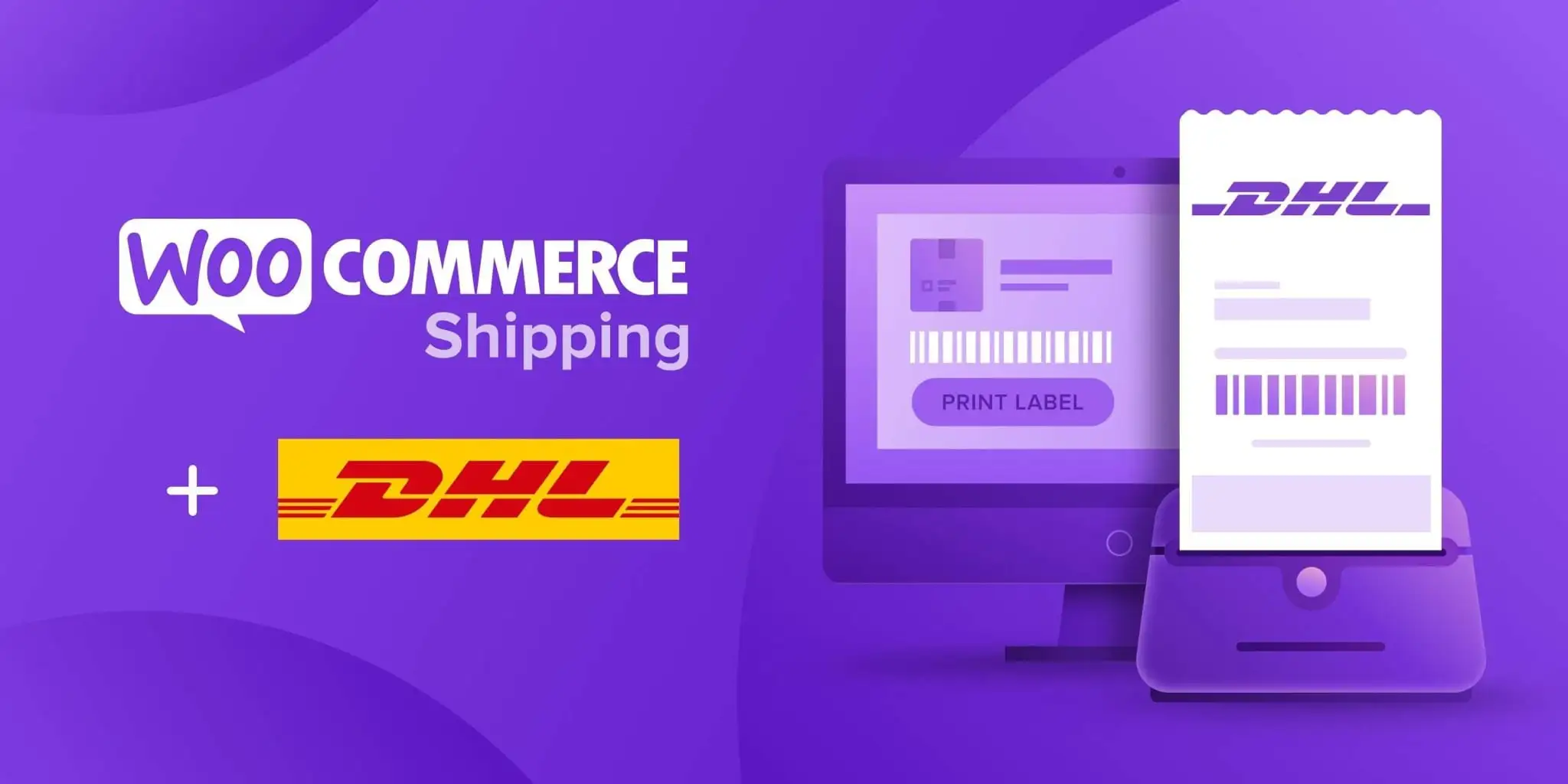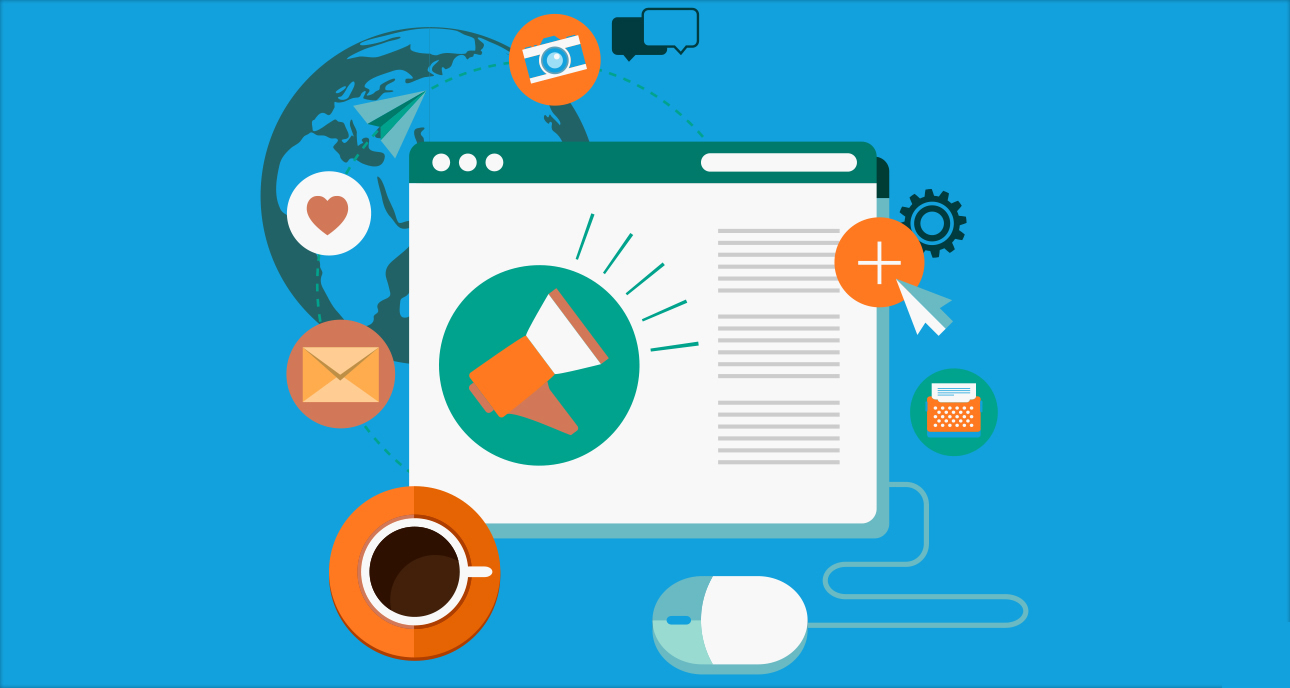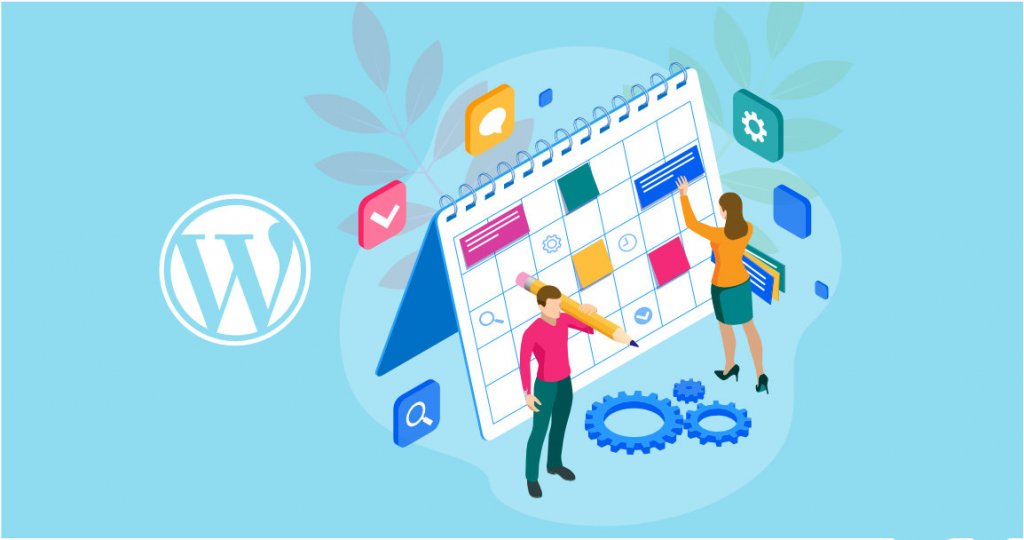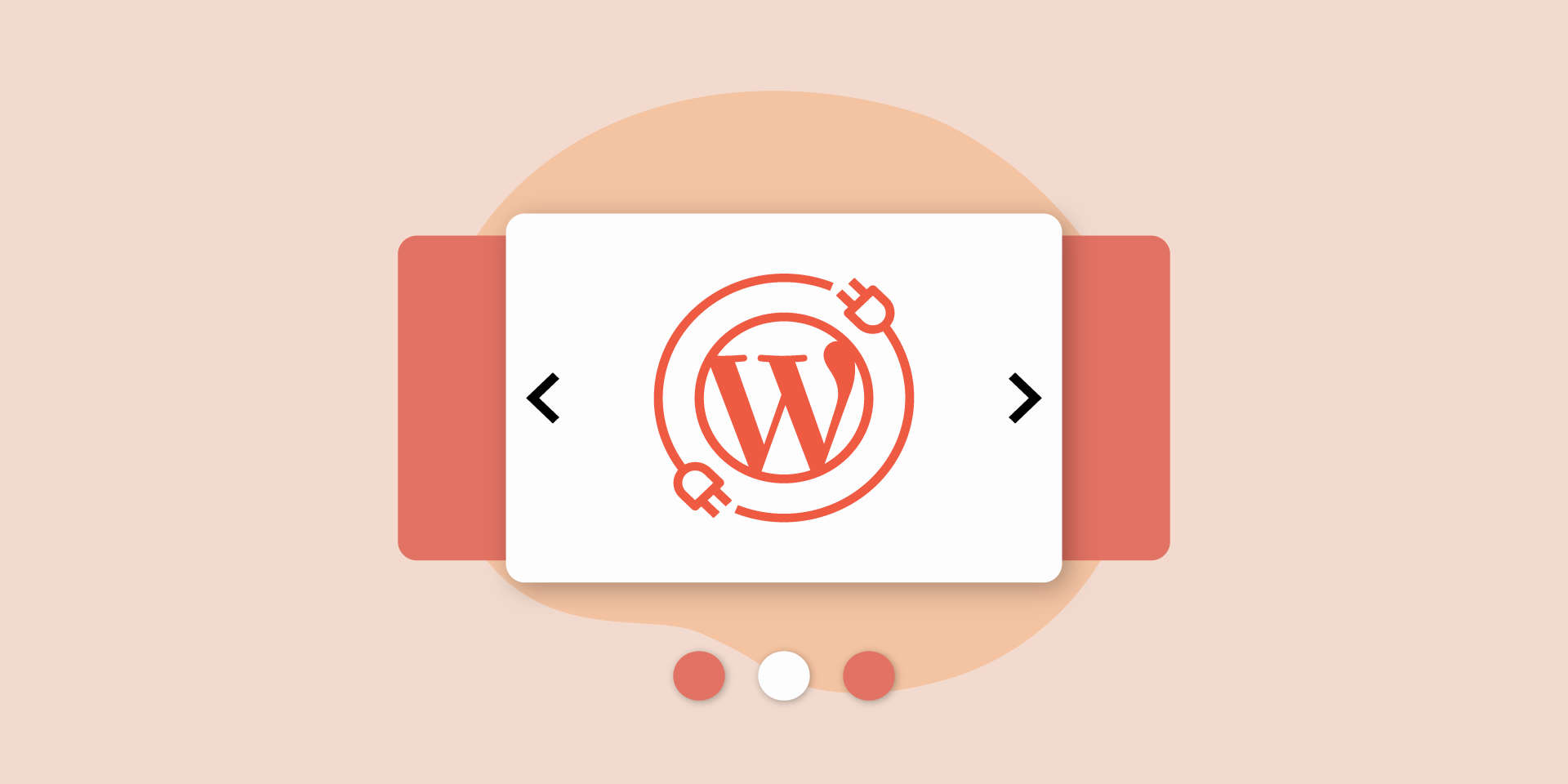Kullanıcı deneyimi (UX) her web sitesi için önemlidir. Ancak en azından birkaçını kaçırmadan her yönü ele almak zor olabilir. Uzun içerik için UX’teki bu temel unsurlardan biri içindekiler tablosudur (TOC).
İçindekiler tablosu genellikle unutulur ve bu, ziyaretçilerin sıkılmasına ve aradıkları noktayı bulmadan web sitesinden hızlıca çıkmalarına neden olabilir.
Bu yazıda, eklentilerle WordPress’e içindekiler tablosunu nasıl ekleyeceğimizi tartışmak istiyoruz ve sonunda içindekiler tablosunu WordPress’e manuel olarak eklemeye bakacağız.
WordPress’te Neden İçindekiler Tablosu Kullanılmalı?
İçindekiler tablosu olan bir makale, TOC’siz bir makaleye göre daha profesyonel bir görünüme sahiptir. Kitap endüstrisinde geleneksel olarak içerik tabloları kullanılmaktadır. Ancak, çevrimiçi makalelerde henüz evrensel bir kavram haline gelmedi.
Henüz ikna olmadıysanız, işte içindekiler tablosunu kullanmanız için 4 neden:
- İçindekiler iyi bir izlenim bırakıyor : Yukarıda belirtildiği gibi, içindekiler tablosu olan bir belge, içindekiler tablosu olmayan bir belgeye göre daha profesyonel bir görünüme sahiptir.
- Bağlamınızı düzenler: İçindekiler tablosu belgeyi düzenlemenize yardımcı olur, böylece belgede bahsettiğiniz önemli başlıkları veya noktaları unutmazsınız.
- İçindekiler Tablosu bir yol haritası görevi görür: Okuyucular, belgeyi okudukları bilgileri bulabilmek için bir tür referansa sahip olmayı tercih ederler. Özellikle, web tarzı gezinmede kullanıcılar içindekiler tablosundaki bir öğeye tıklamayı ve konuya gelmeyi tercih ederler.
- İçindekiler Tablosu okuyuculara bir beklenti verir: İçindekiler tablosu okuyuculara belgede ne okuyacaklarını verir ve yazar, belgenin tonunu tanımlamak için TOC’yi kullanabilir.
Artık web makalelerinde bir içindekiler tablosuna sahip olmanın önemini tartıştığımıza göre, içindekiler tablosunun WordPress’e neden ve nasıl ekleneceğini tartışalım.
Eklenti kullanarak WordPress’e İçindekiler Tablosu Ekleyin
WordPress çok esnektir. Böylece, eklentileri kullanarak WordPress’e işlevsellik ekleyebilir veya kaldırabilirsiniz. WordPress’e içindekiler tablosunu eklemek için kullanabileceğiniz en iyi 5 TOC eklentisinin bir listesi.
1. Gutenberg Blocks
WordPress’e içindekiler tablosu eklemenize yardımcı olacak ilk eklenti Gutenberg Blocks’tur . 200.000 etkin kurulumla bu, listemizdeki en popüler eklentidir. Bu eklenti, Schema Pro gibi birçok en iyi eklentiyi ve Astra gibi temaları geliştiren aynı kişiler olan Brainstorm Force tarafından geliştirilmiştir.
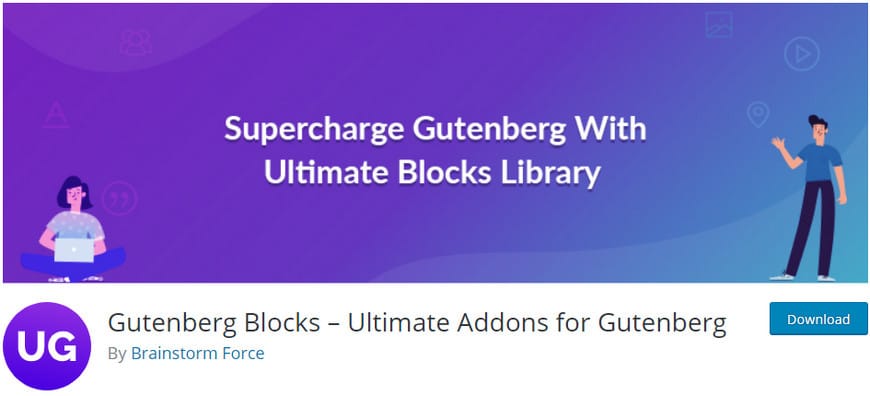
Ultimate Addons for Gutenberg eklentisi, Gutenberg için Call to Action ve Testimonials gibi 17 kullanıma hazır blokla birlikte gelir.
Gutenberg Bloklarını İndirmek için, WordPress> Eklentiler> Yeni Ekle> “Gutenberg için Ultimate Eklentileri” arayın.
Eklenti etkinleştirildikten sonra, yapılandırma sayfasına yönlendirileceksiniz. Bloklar bölümünü görene kadar aşağı kaydırın. İhtiyaç duymadığınız blokları devre dışı bırakabilir veya etkinleştirebilirsiniz. Varsayılan olarak, tüm bloklar etkinleştirilir.
Ancak Gutenberg için Ultimate Addons eklentisiyle içindekiler tablosunu WordPress’e nasıl ekleyebilirim?
Gönderilerden yeni bir gönderi oluşturun veya düzenlemek için mevcut bir gönderiyi seçin. Blok ekle’ye tıklayın ve içindekiler tablosunu arayın. Ardından bunu yayınınıza ekleyin.
Ultimate Addons for Gutenberg eklentisi, içindekiler tablosunu tamamen özelleştirmenize olanak tanır. Hizalamadan, arka plan renklerinden, yazı tiplerinden, boyutlardan, kenarlık stilinden daraltılabilir hale getirerek ve en önemlisi TOC’de kullanmak istediğiniz başlıkları seçebilirsiniz.
İstediğiniz gibi özelleştirmek için basitçe blok seçeneklerini kullanın.
Gutenberg için Ultimate Addons eklentisiyle içindekiler tablosunu WordPress’e eklemek için yapmanız gereken her şey budur. Bu eklenti, WordPress’in en son sürümü ve bu platformdaki temaların çoğu ile tamamen uyumludur.
2. Ultimate Blocks
Ultimate Block , içindekiler tablosunu WordPress’e eklemek için bir sonraki eklentidir. Bu eklentideki bloklar, blog yazarları ve içerik oluşturucular için özel olarak tasarlanmıştır. Hedef kitleniz için daha iyi ve daha çekici içerik oluşturmanıza olanak tanır.
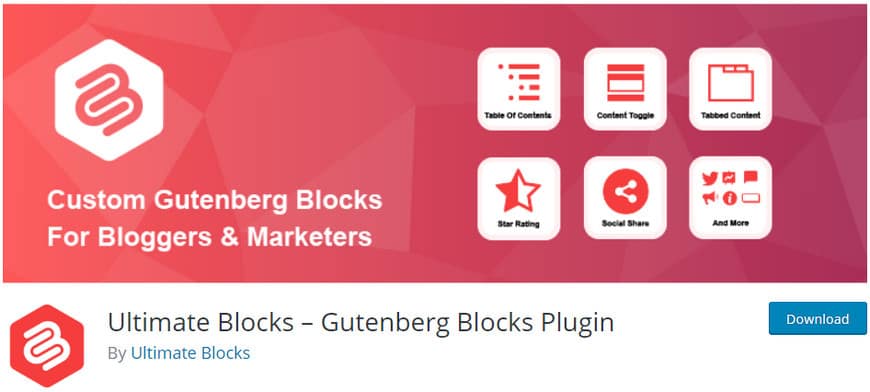
Şu anda Ultimate Blocks, 5000’den fazla aktif yüklemeye sahiptir ve WordPress’in en son sürümüyle tamamen uyumludur. Ultimate Blocks eklentisi, web sitenizi daha çekici hale getirmek için birçok yararlı blokla birlikte gelir. Örneğin, harekete geçirici mesaj, referans, sosyal paylaşım, geri sayım vb.
Ultimate Block eklentisi, resmi WordPress web sitesinden veya doğrudan WordPress Dashboard’dan indirilebilir. Eklentiyi kurup etkinleştirdikten sonra, yeni bir gönderi oluşturun veya mevcut gönderilerinizden birini düzenleyin.
Yeni bir blok ekleyin ve içindekiler tablosunu arayın. İçindekiler tablosunu WordPress’e eklemek için yapmanız gereken tek şey bu.
3. LuckyWP Table of Contents
LuckyWP Table of Contents , listemizdeki bir başka eklentidir. Bu eklentiyi bir kısa kod veya Gutenberg bloğu ile çağırabilirsiniz. Ek olarak, daha uzun içerik için TOC’de görüntülenen minimum başlık sayısını değiştirebilirsiniz.
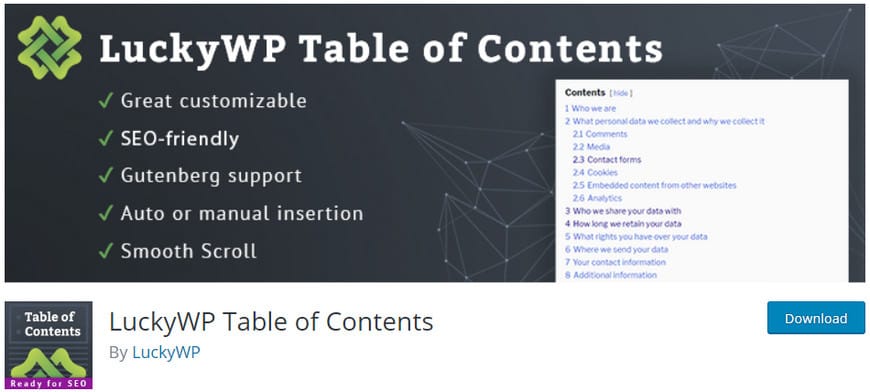
LuckyWP İçindekiler Tablosu, tablonun genişliğini, kayan noktasını, başlık yazı tipi boyutunu, ağırlığını vb. Özelleştirmenize olanak tanır. LuckyWP eklentisi, WordPress için SEO dostu bir içindekiler tablosu oluşturur. Ayrıca Elementor sayfa oluşturucu, WPBakery sayfa oluşturucu ve Beaver Builder ile uyumludur.
LuckyWP eklentisi RTL’yi destekler, SEO dostu TOC oluşturur, kısa kod, blok veya widget ile eklenebilir, tamamen özelleştirilebilir vb.
Bu eklentiyi resmi WordPress web sitesinden veya doğrudan WordPress Panosundaki Eklentiler sekmesinden indirebilirsiniz. LuckyWP’nin 10.000’den fazla aktif kurulumu vardır ve WordPress’in en son sürümüyle uyumludur.
4. Easy Table of Contents
Muhtemelen adından da anlayabileceğiniz gibi, Easy Table of Contents eklentisi, WordPress’e bir içindekiler tablosu eklemek için çok basit bir yöntem sağlar. Listemizde bahsedilen diğer eklentiler gibi, başlıklardan gerekli bilgileri alarak otomatik olarak TOC oluşturur.
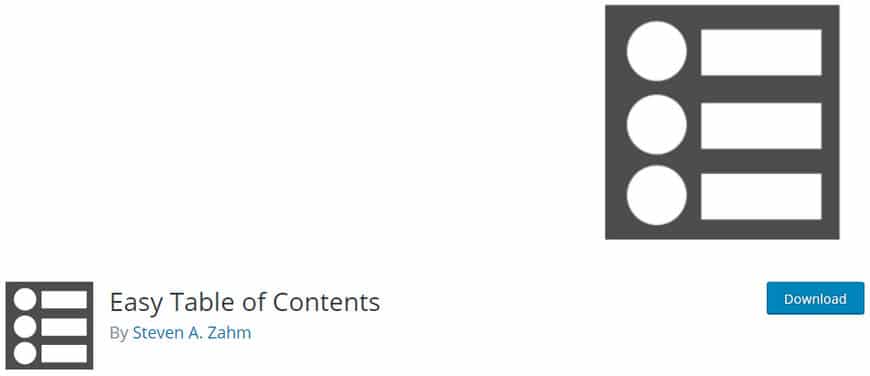
Etkinleştirebileceğiniz veya devre dışı bırakabileceğiniz konfigürasyonlar vardır. Ek olarak, Kolay İçindekiler TOC’nin konumunu seçmenize izin verir. İçeriğin üstüne veya altına ekleyebilirsiniz.
Kolay İçindekiler eklentisi, başlamanıza yardımcı olmak için önceden hazırlanmış 5 şablonla birlikte gelir. Ancak, tamamen özelleştirilebilirler ve kendi şablonunuzu oluşturabilirsiniz. Kolay İçindekiler Tablosu düzgün kaydırmayı destekler, katlanabilir ve başlıkları seçmenize izin verir.
Kolay İçindekiler, resmi WordPress web sitesinden veya doğrudan WordPress Panodan indirilebilir. Bu eklentinin 100.000’den fazla aktif kurulumu var ve bir süredir WordPress deposunda bulunuyor.
5. CM Table of Contents
CM Table of Contents, yalnızca 1000 etkin kurulumla oldukça yeni bir eklentidir. Ancak birçok özellikle birlikte gelir. CM İçindekiler Tablosu, TOC’nin tekli gönderilerde ve sayfalarda görüntülendiğinden emin olmak için belirli bir özellikle birlikte gelir. Ayrıca, bu eklentide, oluşturulan içindekiler tablosu için özel bir başlık sağlamak mümkündür.
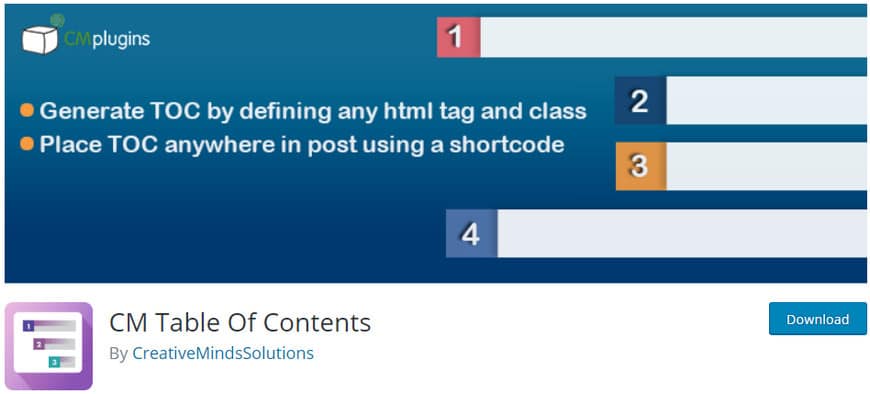
Listemizdeki diğer eklentilerin aksine, CM İçindekiler Tablosu TOC’yi kendi başına oluşturmaz ve TOC’yi oluşturmak için içeriğin sonunda bir kutuyu işaretlemeniz gerekir. Bununla birlikte, premium sürümde, içeriğiniz için otomatik olarak TOC’yi oluşturur.
CM İçindekiler Tablosu, resmi WordPress web sitesinden veya doğrudan WordPress Panosundaki Eklentiler sekmesinden indirilebilir.
WordPress’e İçindekiler Tablosunu Manuel Olarak Ekleme
Güvenlik nedeniyle ve optimizasyon amacıyla eklenti eklemeyi sevmeyenler arasındaysanız, yazılarınızın farklı bölümlerine manuel olarak bağlantı noktaları eklemenizi öneririz.
İçindekiler tablosunu WordPress’e manuel olarak nasıl ekleyeceğimizi açıklayalım.
Basit bir deyişle, gönderiye iki ana şey eklemeniz gerekir:
- Bağlantı bağlantısını # işaretiyle oluşturun
- Kullanıcının atlamasını istediğiniz metne bir kimlik ekleyin.
Nasıl? Açıklayalım.
İlk olarak, bağlantı bağlantısını oluşturmanız gerekir. Bir bağlantı bağlantısı oluşturmak için önek olarak # ve kullanıcının atlamasını istediğiniz anahtar kelimeyi kullanmanız gerekir. Şimdi onu metne ekleme zamanı.
Metninizin atlamasını istediğiniz başlığı seçin ve sol taraftaki çubuktan Gelişmiş’e tıklayın. Ardından HTML Bağlantısını yazın. HTML Bağlantısı, önek ile tam olarak aynı olmalıdır. Ancak, # işareti olmadan.
Ve bu şekilde içindekiler tablosunu WordPress’e manuel olarak eklersiniz.